Hola mis queridos visitantes, ¿cómo están? Espero que muy bien. Después de tanto tiempo sin escribir (demasiado diría), les traigo esta publicación sobre un Antivirus que utilizo en un equipo de cómputo, que como siempre espero les sea útil.
Sin más les presento el 360 Total Security, el cuenta con las siguientes versiones:
- 360 Total Security Essential (Gratis)
- 360 Total Security (Gratis)
- 360 Total Security Premium (Con costo, dependiendo de la cantidad de equipos y el tiempo)
En lo particular recomiendo la versión 360 Total Security el cual cuenta con las siguientes características:
- Antivirus y Antimalware
- Anti-Ransomware
- Múltiples motores
- Sandbox
- Seguridad en compras online
- Protección de la privacidad
- Protección de Internet
- Protección del Sistema
- Actualizaciones
- Verificación de seguridad wifi
- Liberar Espacio
- Acelerar PC
Es una aplicación que no consume muchos recursos de tu equipo, lo que lo hace ideal para equipos de gama media-baja, en adelante. Las características más destacadas desde mi experiencia, son “Acelerar PC” ya que realizar una análisis del rendimiento de tu equipo, una vez que finaliza te brinda la opción de optimizar el rendimiento; “Verificación de seguridad wifi” está característica se está implementando en diferentes software de antivirus como por ejemplo Avast, el cual realiza un escaneo de la red donde te encuentras conectado y te brinda un informe de los equipos que están conectados en la red (incluyendo tu modem) y cuales se están seguros y cuales no y porque.
Sin más los invito a que lo prueben y me den su punto de vista en los comentarios.
Les dejo el enlace de la página oficial para que lo puedan descargar:
Saludos y hasta la próxima :]
Necesito de tu apoyo. Con solo descargar la aplicación de Kwai y ser mi referido me estás ayudando un montón. De antemano gracias!
¡Descarga Kwai para recibir dinero! https://s.kwai.app/s/Tw9zxddS
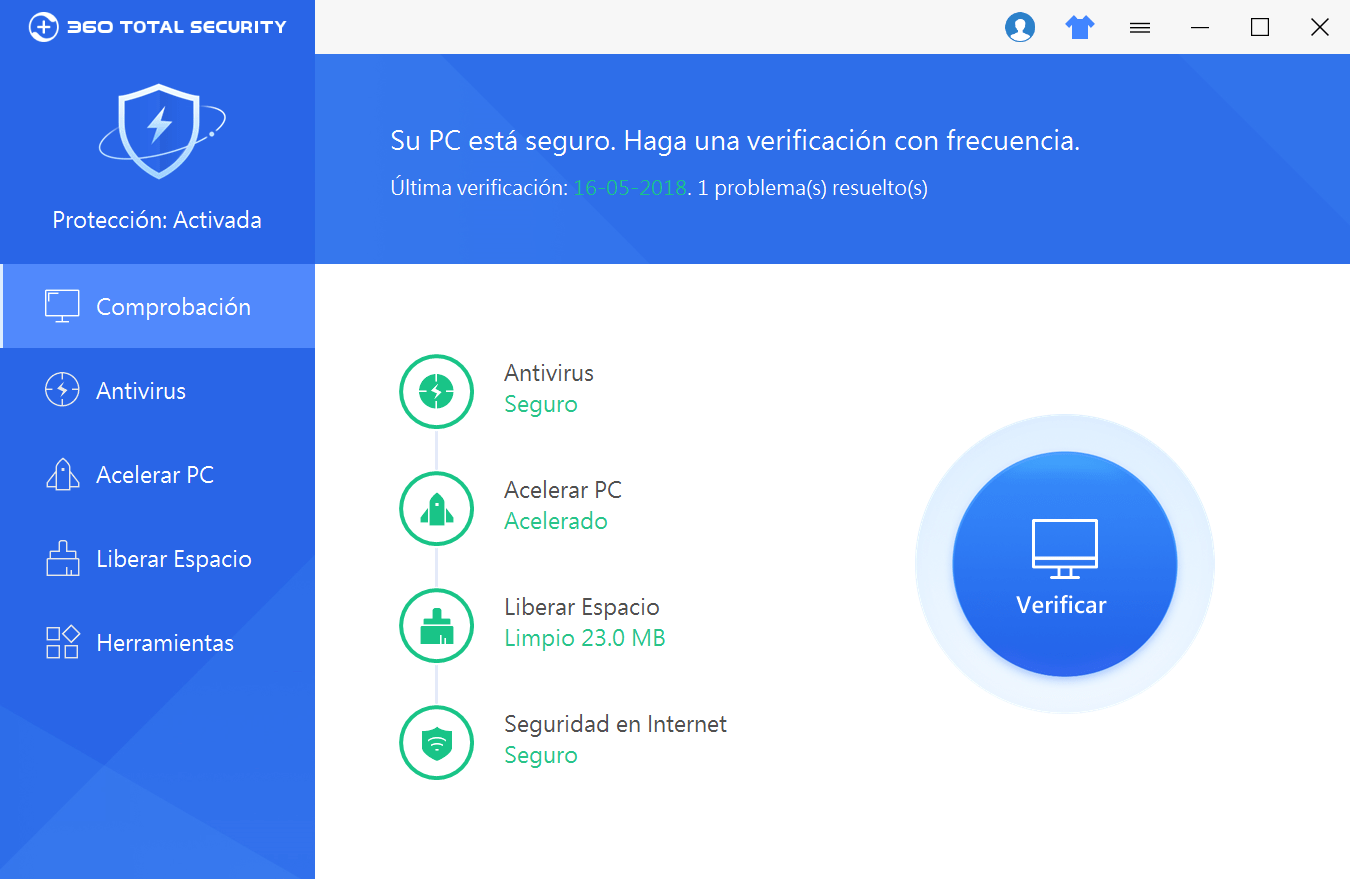



No hay comentarios:
Publicar un comentario
¡Muchas por tu comentario! En breve estaré leyéndolo para responderte. Saludos :]